|
|
LAVIE Tab S / E(Android 4.2)でアプリやウィジェットをアンインストールする方法 | ||
LAVIE Tab S / E(Android 4.2)でアプリやウィジェットをアンインストールする方法 |
|
Q&A番号:015245 更新日:2015/05/14 |
 | LAVIE Tab S / E(Android 4.2)で、アプリやウィジェットをアンインストールする方法について教えてください。 |
 | タブレットにインストールしたアプリやウィジェットは、アンインストールすることができます。 |
はじめに
アプリやウィジェットをインストールしているうちに、Androidの空き容量が少なくなる場合があります。
定期的に管理し、不要なアプリやウィジェットは削除することをおすすめします。
タブレットの購入時からインストールされているアプリやウィジェットには、アンインストールできないものもあります。
操作手順
LAVIE Tab S / E(Android 4.2)でアプリやウィジェットをアンインストールするには、以下の操作手順を行ってください。
以下のいずれかの項目を確認してください。
1. アプリ画面からアプリやウィジェットをアンインストールする
アプリ画面からアプリやウィジェットをアンインストールするには、以下の操作手順を行ってください。
ホーム画面で「
 」をタップし、表示された一覧から「システム設定」をタップします。
」をタップし、表示された一覧から「システム設定」をタップします。
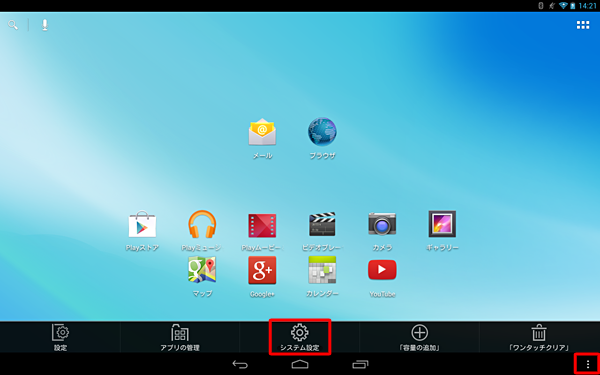
補足
LAVIE Tab Sの場合は、ホーム画面で「
 」をタップし、表示された一覧から「設定」をタップします。
」をタップし、表示された一覧から「設定」をタップします。
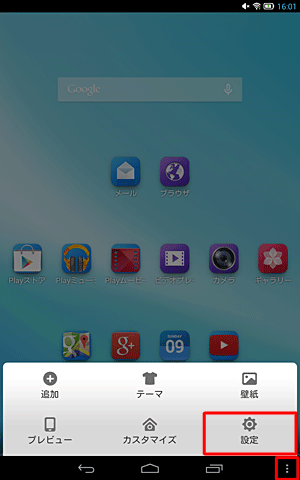
「端末」の「アプリ」をタップします。
「ダウンロード済み」が表示されたら、アンインストールしたいアプリをタップします。
ここでは例として、「Yahoo!メール」アプリをアンインストールします。
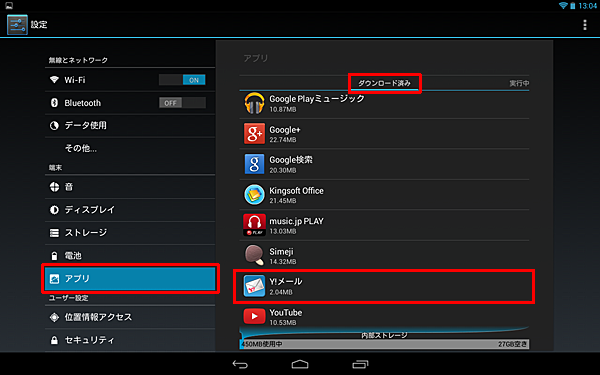
「アプリ情報」が表示されたら、「アンインストール」をタップします。
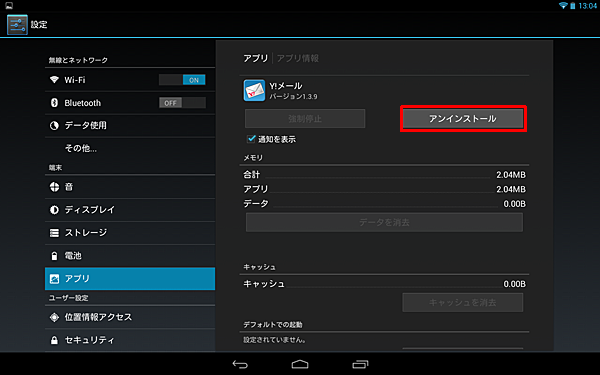
補足
アンインストールできないアプリやウィジェットは、「無効にする」や「アップデートのアンインストール」などが表示されます。
「このアプリをアンインストールしますか?」が表示されたら、「OK」をタップします。
※ アプリやウィジェットによっては表示されるメッセージが異なることがあります。
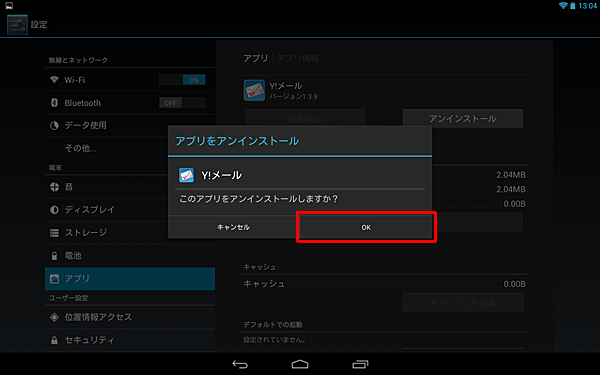
「アンインストールが完了しました。」が表示されます。
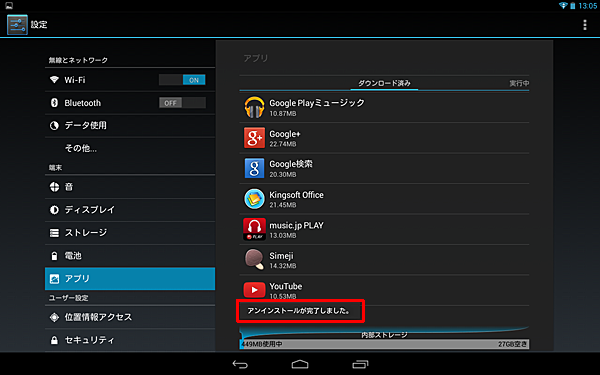
以上で操作完了です。
アプリやウィジェットがアンインストールされたことを確認してください。
2. Playストアからアプリやウィジェットをアンインストールする
Playストアからアプリやウィジェットをアンインストールするには、以下の操作手順を行ってください。
ホーム画面を開き、「Playストア」をタップします。
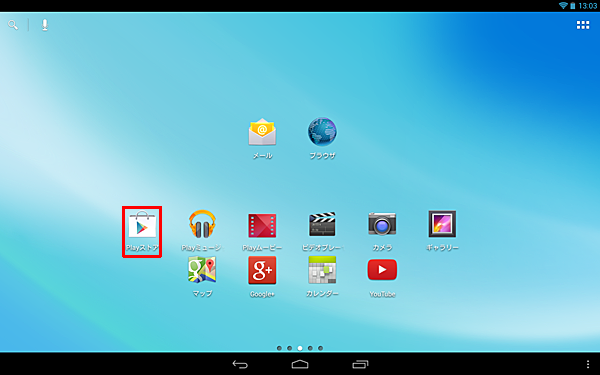
「Playストア」が表示されたら、画面左上の「
 」をタップします。
」をタップします。
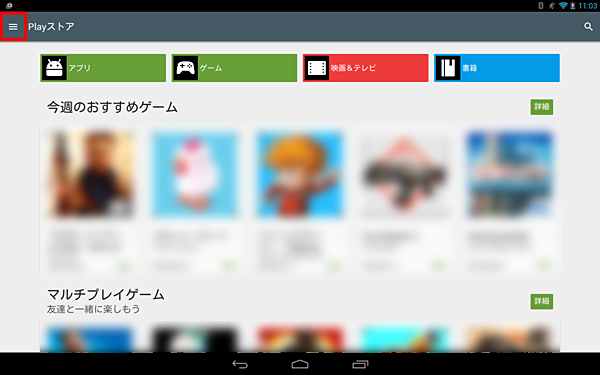
表示された一覧から「マイアプリ」をタップします。
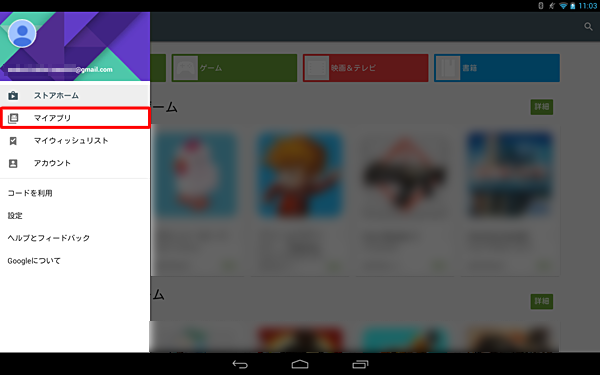
「インストール済み」が表示されたら、一覧からアンインストールしたいアプリをタップします。
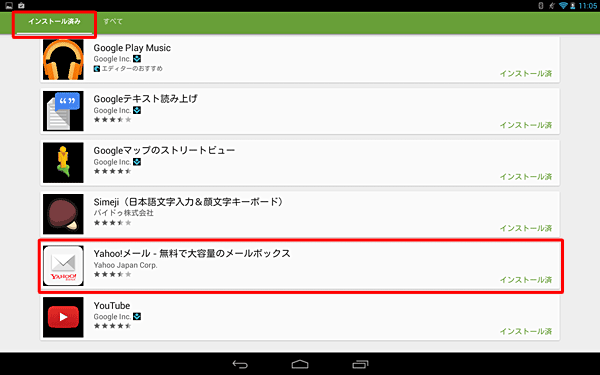
アンインストールしたいアプリ情報が表示されたら、「アンインストール」をタップします。
ここでは例として、「Yahoo!メール」アプリをアンインストールします。
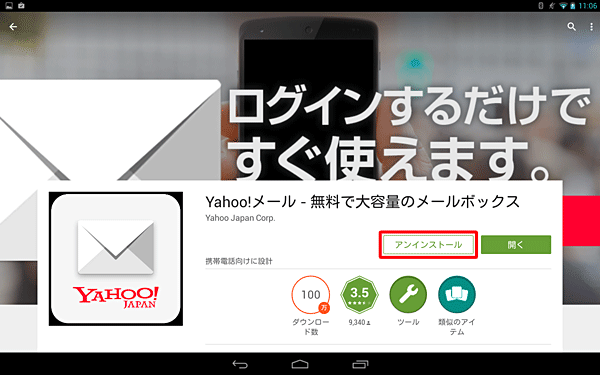
補足
アンインストールできないアプリやウィジェットは「更新」や「アップデートのアンインストール」などが表示されます。
「このアプリをアンインストールしますか?」が表示されたら、「OK」をタップします。
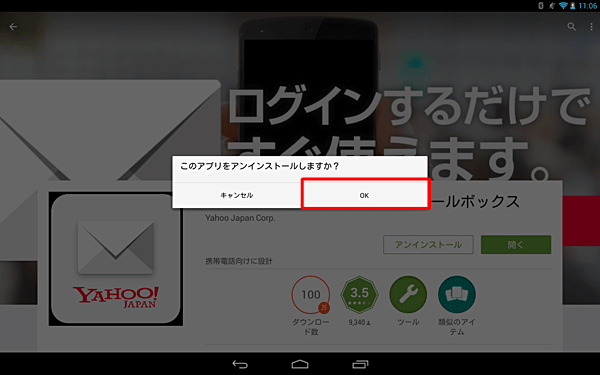
以上で操作完了です。
アプリやウィジェットがアンインストールされたことを確認してください。
対象製品
PC-TS507N1S / PC-TE510S1L / PC-TE508S1L / PC-TE508S1W / PC-TE510N1B
このQ&Aに出てきた用語
|
|
|


 LAVIE Tab(Android)でアプリやウィジェットをアンインストールする方法
LAVIE Tab(Android)でアプリやウィジェットをアンインストールする方法








